Ikke alle store fremskritt med smarttelefoner er maskinvarebaserte eller prangende, og RCS-meldinger (rike kommunikasjonstjenester) er et solid eksempel på det. Selv om den opprinnelige forutsetningen kan høres kjedelig ut, er RCS-meldinger alt annet enn. En massiv oppgradering til den utdaterte SMS-drevne tekstmeldingen vi har hatt glede av siden 1990-tallet, RCS-meldinger gjør din tekstmeldinger til en kraftig chat-app, komplett med lesebekreftelser, svarindikatorer i sanntid og interaktive medier.
RCS har vært i pipelinen en stund nå, men den har endelig kommet Android skikkelig. Først tilgjengelig som en utnyttelse, lanserte Google RCS-støtte for sin Google Messages-appen på slutten av 2019. Den er imidlertid ikke slått på som standard, så du må rote rundt for å slå den på ordentlig. Selv om du bare vil få disse funksjonene hvis både deg selv og mottakeren din har RCS aktivert, er det fortsatt verdt å slå på, selv om det bare er ved en sjanse. Slik aktiverer du RCS i Google Messages.
Anbefalte videoer
Slik slår du på RCS-meldinger i Google Messages

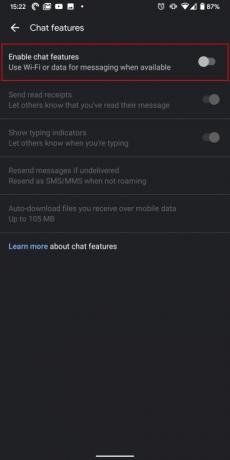
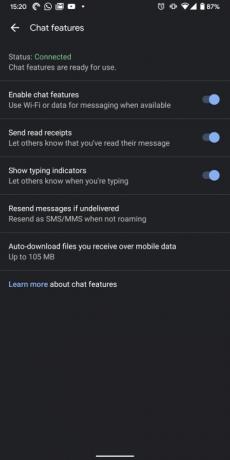
Du må fullføre noen få trinn for å slå på RCS-meldinger, men det er viktig å merke seg de spesifikke kravene. RCS må være tilgjengelig i din region, og operatøren din bør støtte det, men de fleste viktigere, husk at RCS trenger din Wi-Fi- eller mobildatatilkobling for å bruke den nye chattefunksjoner. Uten en datatilkobling vil de rett og slett ikke fungere. Hvis telefonen din ikke finner en tilkobling, går den tilbake til SMS-meldinger. Det er ikke et stort problem, men det er noe å huske på hvis du ikke har en ubegrenset plan.
Før du aktiverer RCS-meldinger, sørg for at telefonens innstillinger har Google Message som standard meldingsapp. Hvis du har en Android One eller Google Pixel, er Google Message standard. Hvis innstillingene dine er noe annet, kan du enkelt endre det ved å gå til Innstillinger app, og deretter trykke Apper og varsler > Avansert > Standard apper > SMS-app. Velg deretter Meldinger-appen som standard meldingsapp. Hvis du ikke har det, last først ned Meldinger-appen fra Play-butikken. Den vil be deg om å angi den som standard meldingsapp når du starter den.
Ok, så du har Meldinger angitt som din primære meldingsapp. Den neste tingen å gjøre er å åpne appen og gå til Innstillinger. Gjør dette ved å trykke på de tre vertikale prikkene i øvre høyre hjørne. Plukke ut Innstillinger, trykk deretter på Chat-funksjoner. Endelig, Aktiver chattefunksjoner for å slå på RCS-meldinger. Hvis du trykker på dette alternativet, vises en ny linje. Den vil vise meldingen Setter opp (i oransje). Vent til oppsettet er fullført. Innen noen få sekunder skal meldingen endres til Tilkoblet (i grønt). Det fungerer kanskje ikke første gang, men du kan alltid prøve konfigurasjonen på nytt ved å velge Setter opp. Selvfølgelig, hvis tjenesteleverandøren eller regionen din ikke tillater RCS, vil du ikke kunne utføre konfigurasjonen.
RCS-meldinger er ikke den eneste måten å tilpasse meldingene dine på. Du kan bytte lesekvitteringer og skriveindikatorer herfra og lære mer om de spesifikke chattefunksjonene som tilbys av RCS.
Redaktørenes anbefalinger
- Googles fremtidige Pixel-telefoner har akkurat fått dårlige nyheter
- De beste Android-telefonene i 2023: de 16 beste du kan kjøpe
- Beste telefontilbud: Samsung Galaxy S23, Google Pixel 7 og mer
- Hvordan vi tester nettbrett
- Hvordan vi tester telefoner
Oppgrader livsstilen dinDigitale trender hjelper leserne å følge med på den fartsfylte teknologiverdenen med alle de siste nyhetene, morsomme produktanmeldelser, innsiktsfulle redaksjoner og unike sniktitter.




